电脑版YY语音给好友修改备注的方法
时间:2022-09-19 18:05:12作者:极光下载站人气:62
在使用电脑版yy语音的时候,我们有时会添加一些YY好友,方便大家一起玩游戏或进行游戏分享。有的小伙伴可能会遇到添加好友之后因为没有备注而忘记对方是谁的情况,这个时候我们只需要打开修改备注名称功能就能给好友添加备注了。并且使用修改备注名称功能的方法十分的简单,我们只需要打开Y友图标然后点击我的好友,选择需要修改备注的好友并右键单击选择修改备注名称选项,最后在修改备注页面中输入新备注并点击确定即可。有的小伙伴可能不清楚具体的操作方法,接下来小编就来和大家分享一下电脑版YY语音给好友修改备注的方法。
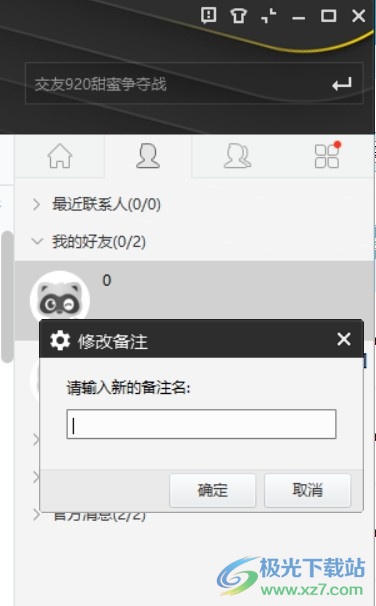
方法步骤
1、第一步,我们先点击打开电脑上的YY语音,进入YY语音页面之后我们点击页面上方的“Y友”图标

2、第二步,点击Y友图标之后,我们在好友页面中点击“我的好友”左侧的小箭头图标,打开好友列表,然后选择一个需要修改备注的好友

3、第三步,我们在该好友处右键单击然后在选项列表中找到“修改备注名称”选项,点击打开该选项
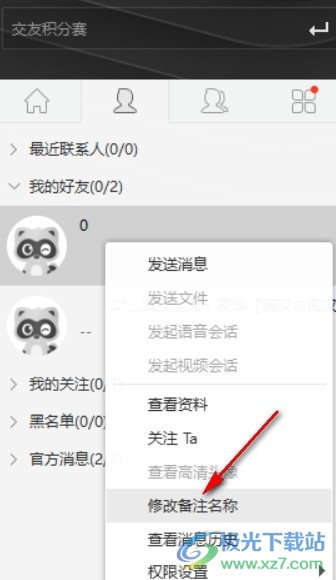
4、第四步,我们在修改备注页面中先输入新的备注名,然后点击“确定”选项即可
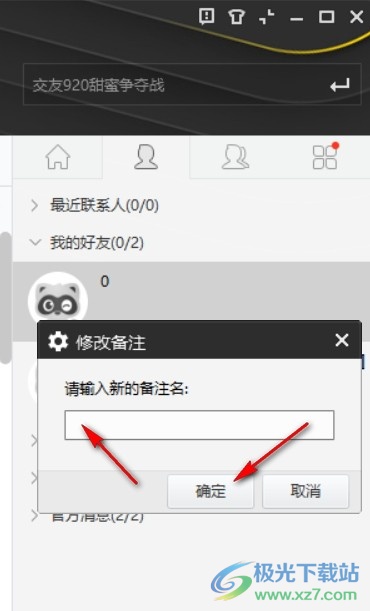
以上就是小编整理总结出的关于电脑版YY语音给好友修改备注的方法,我们打开电脑中的YY语音,进入YY语音页面之后点击页面中的Y友图标,然后打开“我的好友”选项,在好友列表中选择一个需要修改备注的好友,然后右键单击选择“修改备注名称”,接着在修改备注页面的框内输入新备注,最后点击确定即可,感兴趣的小伙伴快去试试吧。

大小:127 MB版本:v9.38.0.0环境:Win10
- 进入下载
相关推荐
相关下载
热门阅览
- 1百度网盘分享密码暴力破解方法,怎么破解百度网盘加密链接
- 2keyshot6破解安装步骤-keyshot6破解安装教程
- 3apktool手机版使用教程-apktool使用方法
- 4mac版steam怎么设置中文 steam mac版设置中文教程
- 5抖音推荐怎么设置页面?抖音推荐界面重新设置教程
- 6电脑怎么开启VT 如何开启VT的详细教程!
- 7掌上英雄联盟怎么注销账号?掌上英雄联盟怎么退出登录
- 8rar文件怎么打开?如何打开rar格式文件
- 9掌上wegame怎么查别人战绩?掌上wegame怎么看别人英雄联盟战绩
- 10qq邮箱格式怎么写?qq邮箱格式是什么样的以及注册英文邮箱的方法
- 11怎么安装会声会影x7?会声会影x7安装教程
- 12Word文档中轻松实现两行对齐?word文档两行文字怎么对齐?
网友评论